Midjourney
Kompletní návod k použití
–

Midjourney je inovativní nástroj, který přináší revoluci do světa digitálního umění a designu. Tento článek vám poskytne podrobný pohled na to, co je Midjourney, jak funguje, k čemu se dá používat, jak se používají prompty a jak ho používat v praxi.
Co je Midjourney
Midjourney je digitální AI platforma, která využívá pokročilé algoritmy umělé inteligence (AI) ke generování a úpravy obrázků.
Tento nástroj je určen pro umělce, designéry, marketéry a všechny ostatní lidí, kdo potřebují vytvářet vizuální obsah na profesionální úrovni, nebo jen pro zábavu.
Jak máte začít s Midjourney?
Stačí si založit účet na Discortu (pokud nemáte), který je zdarma
Pokud máte již účet na Discortu, stačí kliknout na odkaz a přidat si účet do svého rozhraní.
Jakmile jste v discort účtu, zvolte si např. vlákno newbies a podívejte se, jaké prompty zadávají ostatní.
Následně rozkliknete v chat + (a vybere použití aplikace, /imagine), nebo rovnou zadáte /imagine a přidáte daný promtp pro vytvoření obrázku.
Kde stáhnout Midjourney?
Midjourney nelze stáhnout samostatně, funguje pouze přes Discort
Stačí si stáhnout aplikaci Discort, nebo si přidat kanál Midjourney do svého existujícího účtu.
Celá aplikace Midjourney funguje prostřednictvím této chatovací platformy.
Své vygenerované obrázky následně najdete na stránce Midjourney.com/app. Najdete tam i návody a FAQ.
Jak nahrát foto do Midjourney?
Stačí v Discort chatu kliknout na + a vybrat v nabídce „nahrát soubor“. Následně vložíte obrázek ze svého počítače. Pok kliknutí na obrázek stačí dát „otevřít v novém okně“.
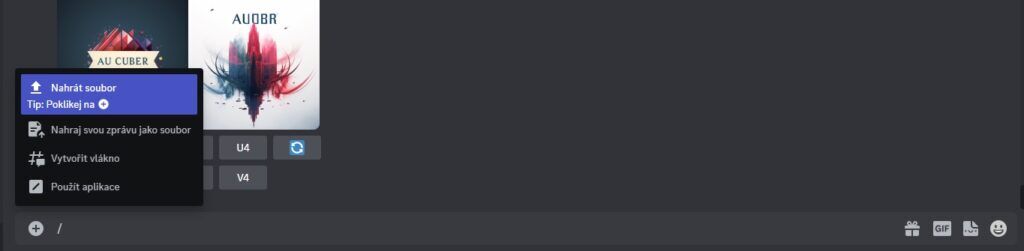
Po rozkliknutí nového okna můžete vidět novou url adresu obrázku, kterou můžete následně vložit do chystaného promptu.
Jak funguje Midjourney
Midjourney využívá konceptu generativních adversariálních sítí (GANs), což je třída algoritmů AI, které se učí generovat nové vzorce podobné těm, na kterých byly trénovány. V případě Midjourney je tato technologie použita k vytváření obrázků.
Pokud uživatel zadá požadavek na obrázek, Midjourney použije svůj trénovaný model AI k vytvoření unikátního obrázku, který odpovídá zadaným parametrům.
Výsledky mohou být překvapivě realistické, abstraktní, nebo cokoli mezi tím, v závislosti na požadavcích uživatele.
Poslední novinky Midjourney
- Nejnovější model Midjourney 5.2 (červen 2023): Funkce Zoom Out, možnost přepínání slabých a silných variací, funkce Outpainting, transformace obrazu 1:1, možnost optimalizace výzev (pomocí /shorten), větší důraz na realismus, atd.
Midjourney V5
Jaká je nová verze Midjourney V5:
- Vylepšená kvalita obrazu: Verze V5 přináší výrazné zlepšení kvality generovaných obrázků, poskytující více detailů a věrnější reprodukci zadaných popisů.
- Podpora různých poměrů stran: MidJourney V5 umožňuje generovat obrázky v různých poměrech stran, což je novinkou, která rozšiřuje jeho uplatnění.
- Rychlost generování: Tento nástroj je schopen vytvořit obrázek na základě textového popisu během několika sekund, což značně usnadňuje rychlý a efektivní návrh.
- Snadná manipulace: MidJourney V5 je navržen tak, aby byl jednoduchý na ovládání, a to i bez předchozích zkušeností s designem nebo programováním.
- Univerzální využití: Tento nástroj umožňuje vytvářet širokou škálu obrázků, od minimalistických log až po složité krajinné scény, což představuje velkou flexibilitu.
- Intuitivní uživatelské rozhraní: Uživatelské rozhraní je intuitivní a snadno použitelné, což usnadňuje proces tvorby obrázků.
- Možnost úpravy výsledného obrázku: V5 nyní umožňuje uživatelům upravit výsledný obrázek podle jejich potřeb a preferencí, což zvyšuje kreativní kontrolu nad výsledkem.
- Měsíční nebo roční předplatné: Novým modelem předplatného mohou uživatelé získat přístup k nástroji na měsíční nebo roční bázi, což umožňuje více flexibility při využití tohoto nástroje.
Midjourney V 5.2
Ukázka možností nového modelu V 5.2 ve videu.
Midjourney – prompty (příkazy)
Prompty jsou textové pokyny, které uživatel zadá do Midjourney, aby určil, jaký druh obrázku chce generovat.
Například, pokud zadáte prompt „nádherná měsíční krajina“, AI se pokusí vygenerovat obrázek, který odpovídá tomuto popisu.
Ukázka promptu
imagine/ A beautiful dreamy moonscape
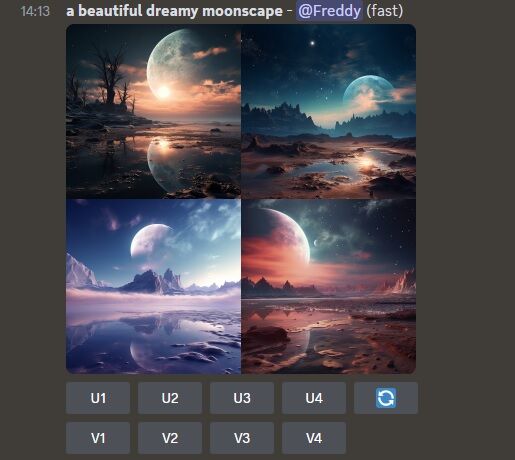
Následně máte možnost vybrat jeden z obrázků a buď ho vygenerovat v plné kvalitě, nebo nechat vytvořit další alternativy.
Čísla jsou podle pořadí obrázků zleva doprava po řádcích.
U – Vygenerování plné kvality (Upscale)
V – vygeneruje další 4 varianty (Variants)
Výsledný vybraný obrázek:

Vygenerované varianty původního obrázku:

Jak generovat obrázky v Midjourney
Použití Midjourney je poměrně jednoduché. Po přihlášení do platformy Discort (a zaplacení členství) můžete zadat požadavek na obrázek pomocí textového pole, nebo nahrát vlastní obrázek, který chcete nechat AI reinterpretovat.
Můžete použít kanál #general nebo #newbie.
V Midjourney se používá nejčastěji angličtina a příkazy. Základní příkaz se zadává pomocí promptu /Imagine + klíčové slov.
Zadáte /imagine (rozevře se vám pole na prompty, kde můžete zadat konkrétní příkazy).

Poté můžete upravit různé parametry, jako je styl, komplexnost a barevnost, aby jste dosáhli požadovaného výsledku.
Po dokončení těchto kroků Midjourney vygeneruje obrázek podle vašich specifikací (nějakou chvíli to trvá, můžete vidět proces v procentech).
Výsledný obrázek můžete stáhnout a použít podle svých potřeb.
Pokročilá práce s Midjourney
Pokud chcete použít nástroj Midjourney naplno, určitě oceníte různé specifické příkazy, které vám pomohou dosáhnout lepších výsledků.
Můžete přidávat vlastní obrázky jako podklad.
Stačí obrázek vložit a nahrát na discort server. Poté obrázek rozkliknete, zkopírujete adresu uloženého obrázku a následně můžete vložit do příkazu /imagine.
Můžete také přidávat různé další parametry příkazu, které specifikují např. kvalitu, velikost, rozložení, atd.

Seznam příkazů
- /ask – Získejte odpověď na otázku.
- /blend – Snadno smíchejte dohromady dva obrázky.
- /daily_theme – Přepněte upozornění na aktualizace kanálu #daily-theme
- /docs – Použijte na oficiálním Discord serveru Midjourney pro rychlé generování odkazu na témata pokrytá v tomto uživatelském průvodci!
- /describe – Napíše čtyři příkladné prompty na základě obrázku, který nahrajete.
- /faq – Použijte na oficiálním Discord serveru Midjourney pro rychlé generování odkazu na často kladené otázky týkající se tvorby promptů.
- /fast – Přepněte do rychlého režimu.
- /help – Zobrazí užitečné základní informace a tipy o botovi Midjourney.
- /imagine – Vygenerujte obrázek pomocí promptu.
- /info – Zobrazte informace o vašem účtu a jakékoliv fronty nebo probíhající úlohy.
- /stealth – Pro předplatitele Pro plánu: přepněte do Stealth režimu.
- /public – Pro předplatitele Pro plánu: přepněte do veřejného režimu.
- /subscribe – Vygenerujte osobní odkaz na stránku uživatelského účtu.
- /settings – Zobrazte a upravte nastavení bota Midjourney.
- /prefer option – Vytvořte nebo spravujte vlastní možnost.
- /prefer option list – Zobrazte své aktuální vlastní možnosti.
- /prefer suffix – Určete příponu, která se přidá na konec každého promptu.
- /show – Použijte ID úlohy obrázku k opětovnému vygenerování úlohy v Discordu.
- /relax – Přepněte do Relax režimu.
- /remix – Přepněte Remix režim.
Parametry Midjourney
Midjourney udává, jak konkrétně můžete upravit jednotlivé parametry.
- Poměr stran (–aspect nebo –ar): Umožňuje změnit poměr stran generovaného obrázku.
- Chaos (–chaos <číslo 0–100>): Umožňuje změnit, jak různorodé budou výsledky. Vyšší hodnoty produkují více neobvyklých a nečekaných generací.
- Rychle (–fast): Přepíše aktuální nastavení a spustí jednu úlohu pomocí rychlého režimu.
- Hmotnost obrázku (–iw <0–2>): Nastaví váhu výzvy obrázku vzhledem k váze textu. Výchozí hodnota je 1.
- Ne (–no): Negativní výzva, například –no plants se pokusí odstranit rostliny z obrázku.
- Kvalitní (–quality <.25, .5, or 1> nebo –q <.25, .5, or 1>): Kolik času na kvalitu vykreslování chcete strávit. Výchozí hodnota je 1. Vyšší hodnoty využívají více minut GPU ; nižší hodnoty používají méně.
- Odpočinout si (–relax): Přepíše aktuální nastavení a spustí jednu úlohu pomocí režimu Relax.
- Opakovat (–repeat <1–40> nebo –r <1–40>): Vytvoří více úloh z jediné výzvy. –repeat je užitečné pro rychlé opakování úlohy několikrát.
- Semínko (–seed <integer between 0–4294967295>): Robot Midjourney používá počáteční číslo k vytvoření pole vizuálního šumu, jako je televizní statický, jako výchozí bod pro generování počátečních obrazových mřížek. Čísla semen jsou generována náhodně pro každý obrázek, ale lze je zadat pomocí parametru –seed nebo –sameseed. Použití stejného počátečního čísla a výzvy vytvoří podobné koncové obrázky.
- Stop (–stop <integer between 10–100>): Tento parametr použijte –stop k dokončení úlohy v průběhu procesu. Zastavení úlohy na dřívějším procentu může vytvořit rozmazanější a méně podrobné výsledky.
- Styl (–style <raw>): Přepínejte mezi verzemi modelu Midjourney verze 5.1 a 5.2.
- Stylizovat (–stylize <number>, nebo –s <number>): Parametr ovlivňuje, jak silně je výchozí estetický styl Midjourney aplikován na Jobs.
- Dlaždice (–tile): Parametr generuje obrázky, které lze použít jako opakující se dlaždice k vytvoření bezešvých vzorů.
- Turbo (–Turbo): Přepíše aktuální nastavení a spustí jednu úlohu pomocí Turbo režimu.
- Podivný (–Weird <number 0–3000>): Prozkoumejte neobvyklou estetiku s experimentálním –weird parametrem.
Pokročilé techniky + příklady
Všechny pokročilé techniky najdete na stránce Midjourney Doc.
Doplnil jsem o vlastní ukázky ze svého účtu.
Použití Obrázku
Nejprve jsem vložil obrázek na Discort:

A následně jsem použil obrázek + další prompty, jak by měl obrázek vypadat.
(Man with red long wavy beard, messy hair, pine needles, spruce twigs, crazy eyes, white background).
Všimněte si, že nový obrázek má některé rysy původního a zároveň zahrnuje rysy dle mého promptu.

Použití Niji 5 (kreslené)
Pomocí Niji můžete vygenerovat kreslený obrázek, nebo komixovou verzi.
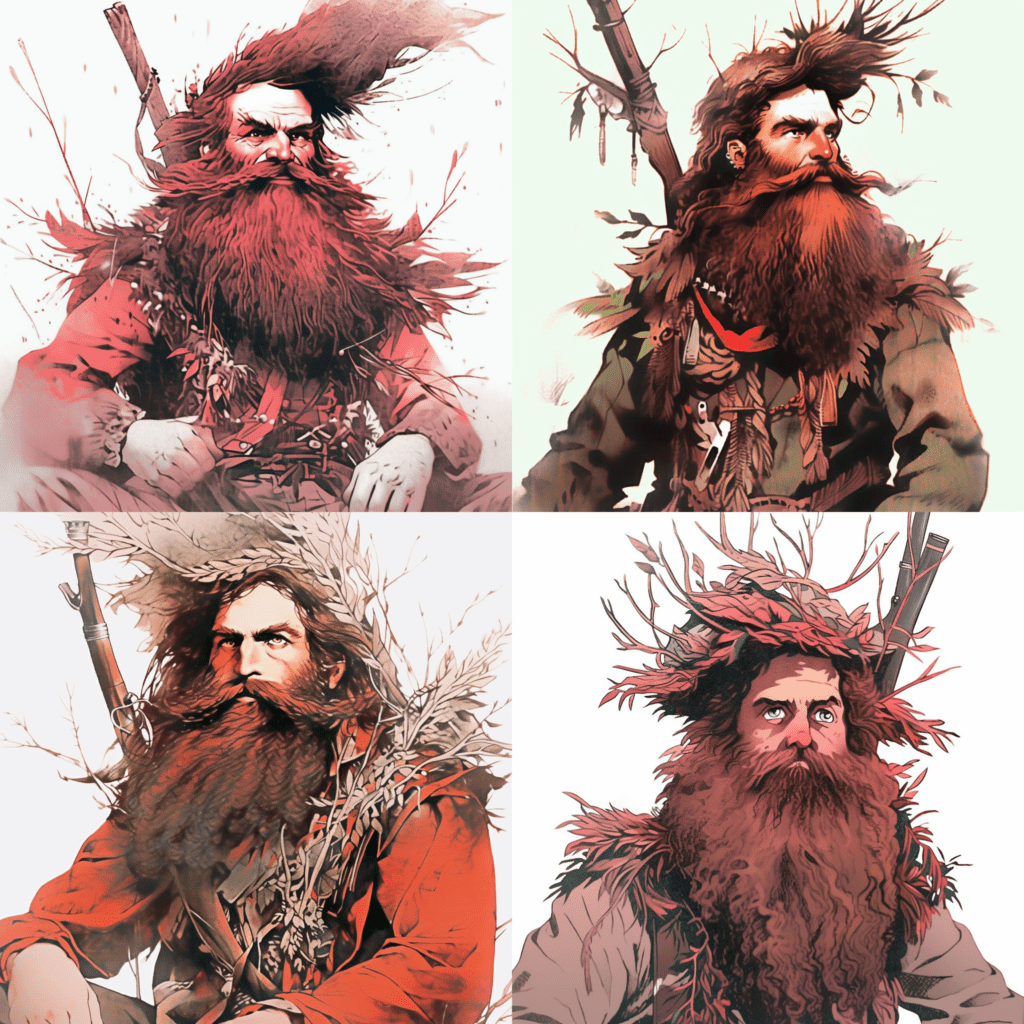
Vícenásobné výzvy
Přidání dvojtečky :: pro zpracování každé výzvy zvlášť.
Bez dvoječky (beer strawberry)
Zpracovává jako jednu úlohu dle promptu.

S dvojtečkou (beer:: strawberry)
Zpracovává jako 2 nezávislé úlohy dvou promptů.

Roztažení obrázku
Původní obrázek

Roztažení pomocí šipek:
Šipkou (možnost u vygenerovaného Upscale obrázku) vlevo, vpravo, nahoru, dolů – určíte, kam se má obrázek roztáhnout.

Více variací
Můžete si ušetřit čas a udělat několik variant jedním příkazem.
Příklad: a dreamy of the {moon, sun, jupiter, mars} landscape
Vytvoří 4 x 4 obrázky. Každá čtveřice bude odpovídat danému promptu v závorce.
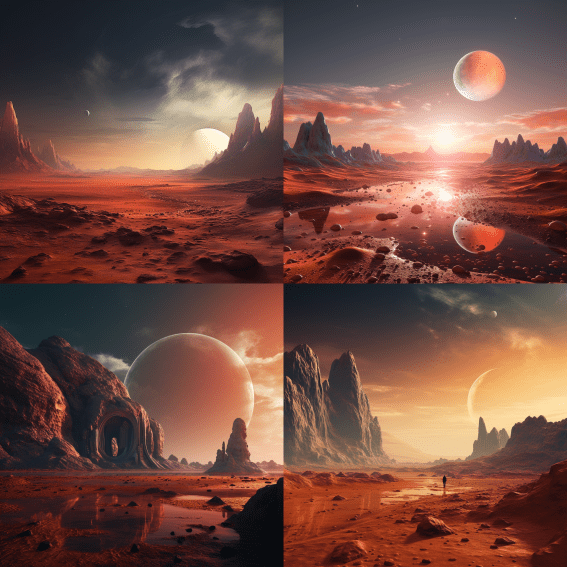


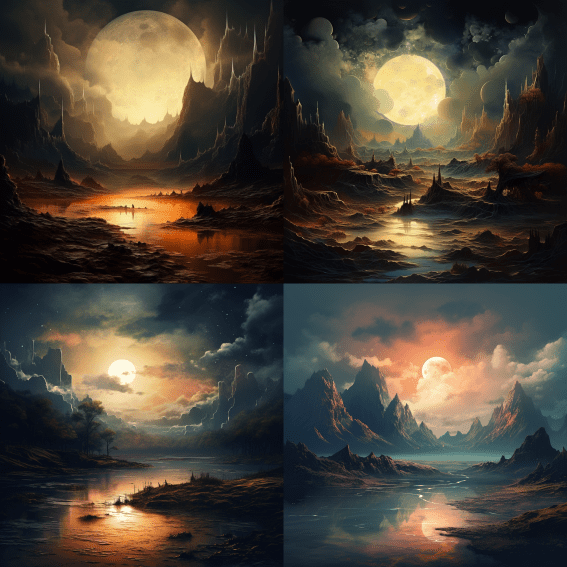
Různé velikosti a poměry stran
a dreamy of the moon landscape –ar {3:2, 1:1, 2:3, 1:2}.
Vytvoří obrázky, které mají poměry stran: 3:2, 1:1, 2:3, 1:2.

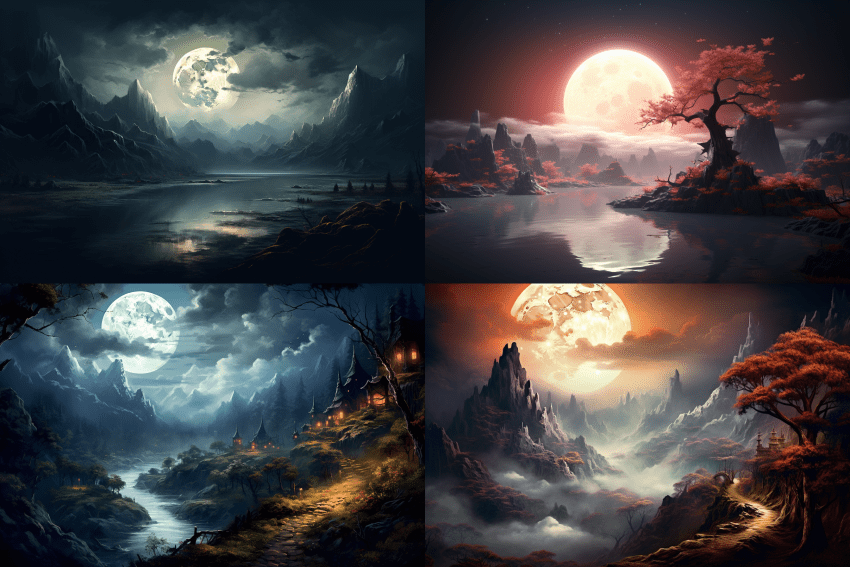


Více variant různých verzí modelu
a dreamy of the moon landscape –{v 5, niji, test}.
Vytvoří se vám varianty: model verze 5 (nejnovější), niji (kreslené) a model test (kde jsou jen dva obrázky).

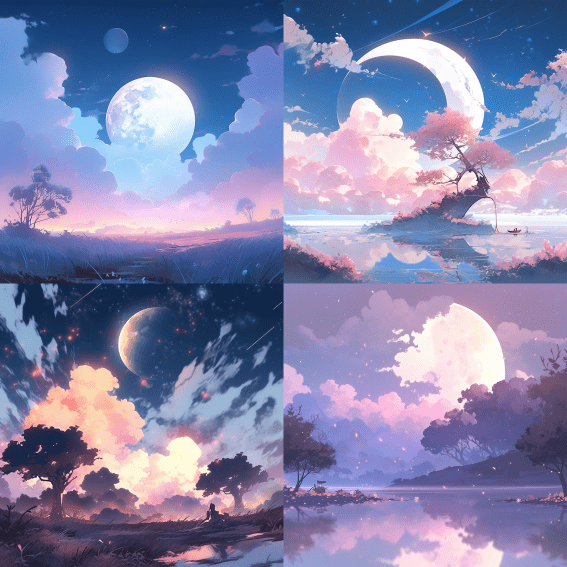

Funkce oddálit
Stačí u vybraného obrázku zadat: Zoom out.
Obrázek se následně vygeneruje z větší vzdálenosti pozorovatele.


Remix obrázku
Můžete udělat z původního obrázku úplně jiný a přidat mu nový význam.
Pomocí funkce Make Variationts a následně zadání nového promptu.
Já jsem např. přidal příkaz „full of cheese“).


Jak používám Midjourney
Zde je názorná ukázka příkladů použití Midjourney pro mé projekty.
Vytvoření designu na oblečení

Vytvoření old school loga

Design pro label

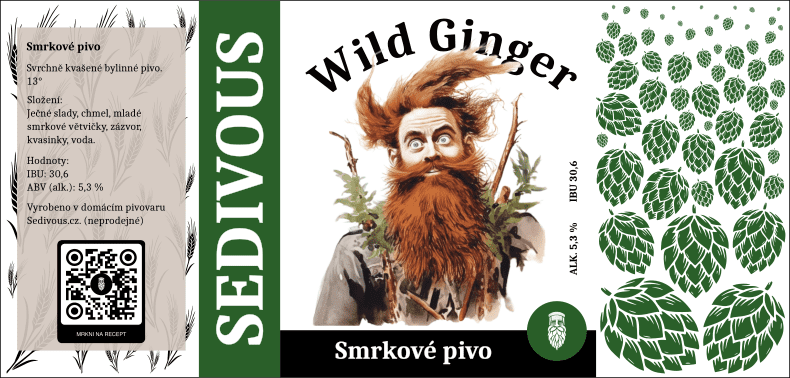
Designy pro sci-fi hru
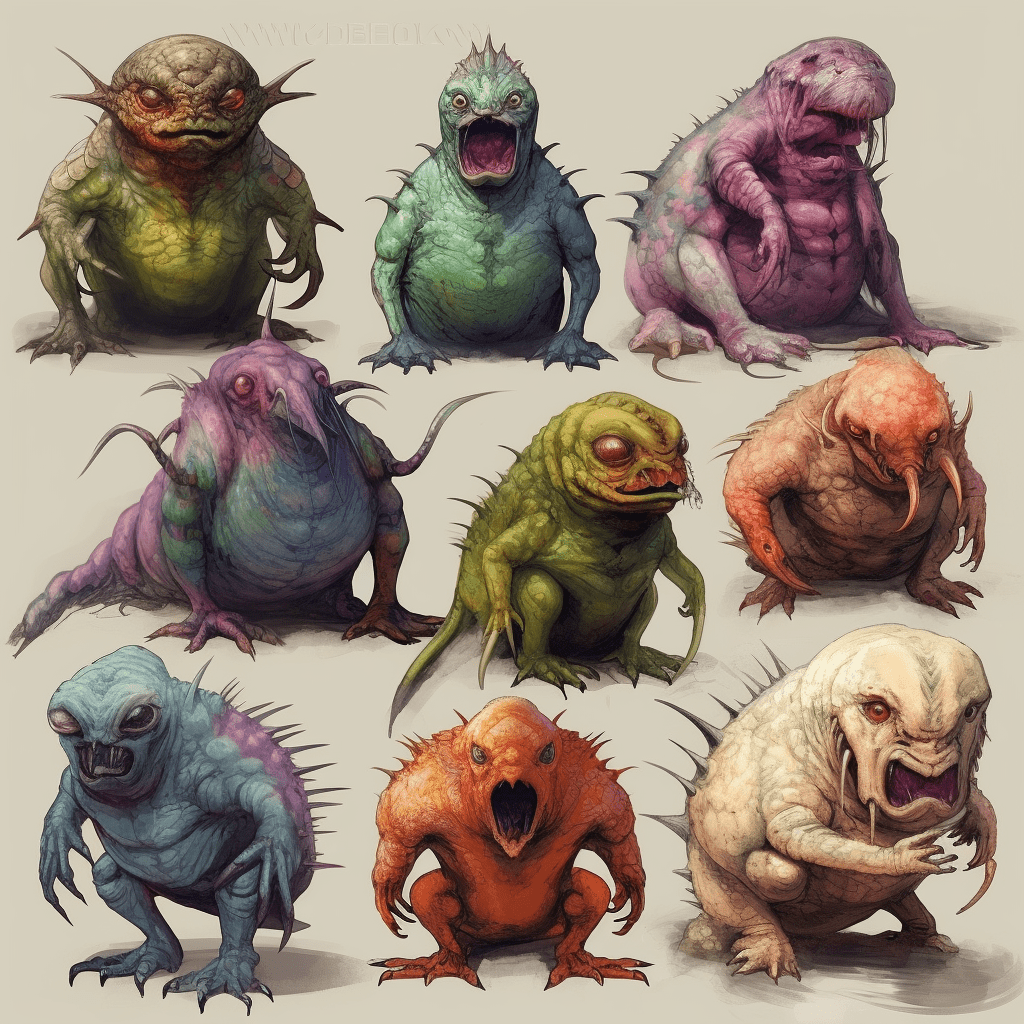
Obrazy jako dekorace